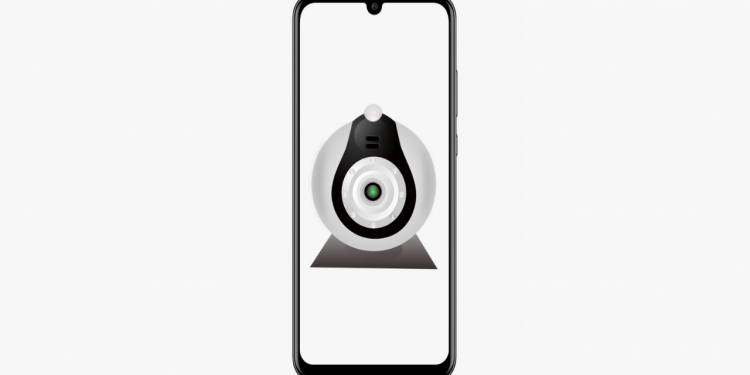DroidCam là một tiện ích mới khá tuyệt có thể giúp bạn theo dõi hình ảnh video thu từ điện thoại qua trình duyệt hay trình cài đặt.
Việc biến điện thoại di động làm webcam như DroidCam thì không thiếu nhưng việc hỗ trợ theo dõi từ trình duyệt thì không phải chương trình nào cũng có. Sử dụng DroidCam cũng rất dễ, nhưng trước khi sử dụng bạn cần chú ý một số điểm sau.
– Phần mềm DroidCam trên máy tính.
– Ứng dụng DroidCam trên điện thoại.
– Sử dụng cùng mạng Wi-Fi hay có cáp USB, trình duyệt web.
Để theo dõi hình ảnh từ camera điện thoại trên máy tính, trình duyệt với DroidCam bạn làm theo như sau.
Cách cài Droidcam trên điện thoại
Bạn mở DroidCam và cho phép ứng dụng chụp ảnh, quay video, ghi âm trên thiết bị. Trong giao diện chính, DroidCam sẽ hiển thị địa chỉ IP và cổng của Wi-Fi dùng kết nối với máy tính hay trên trình duyệt. Ở bên dưới là địa chỉ dùng kết nối với trình duyệt để bạn theo dõi.
Trước khi chuyển sang máy tính thì bạn bấm biểu tượng camera có mũi tên hai đầu để chọn camera trước/sau muốn sử dụng (mặc định là camera sau). Khi DroidCam kết nối được phiên bản trên máy tính thì bạn có thể lập độ sáng trong nút ba chấm hay làm tối màn hình.
DroidCam có một đặc điểm khá hay là tiết kiệm pin cho thiết bị, nó sẽ làm mờ tối màn hình sau vài giây không tương tác. Việc tiết kiệm pin này không ảnh hưởng chất lượng camera quay từ ứng dụng.
Dùng Droidcam trên máy tính
Bạn mở DroidCam và chọn hình thức kết nối trong cửa sổ Connect. Nếu không thấy thì bấm trình đơn DroidCam > Start.
– Với Wi-Fi thì bạn nhập địa chỉ IP của Wi-Fi mà DroidCam cung cấp trên thiết bị di động. bạn có thể thêm tùy chọn âm thanh khi xem bằng cách tích chọn Audio rồi bấm Start.
– Nếu không dùng chung mạng Wi-Fi thì bạn kết nối điện thoại vào máy tính qua cáp USB > chọn tên thiết bị > bấm Start.
Khi kết nối thanh công, bạn sẽ nhìn thấy hình ảnh từ camera điện thoại với độ phân giải 480p hoặc cao hơn (trả phí).
Trong giao diện DroidCam có hiển thị trạng thái pin trên điện thoại, bạn có thể tạm tắt màn hình (Mute Preview), mở trong cửa sổ lớn (biểu tượng bên trái Mute Preview), luôn nổi trên ứng dụng khác (DroidCam > Always on top),… thậm chí chụp ảnh, đổi chiều, điều chỉnh độ sáng,… (tính năng trả phí). Khi bạn muốn dừng xem thì bấm Stop.
Sử dụng Droidcam trên trình duyệt
Đơn giản là bạn mở địa chỉ mà DroidCam cung cấp trong trình duyệt trên máy tính, điện thoại là có thể xem hình ảnh video từ điện thoại. (Vẫn dùng chung mạng Wi-Fi).
Các chức năng của DroidCam trong trình duyệt cũng tương đồng với phần mềm máy tính nhưng mình thấy có thể chụp được hình và lưu về trong định dạng JPG, phóng to/thu nhỏ, bật đèn Flash trên điện thoại,…
Ứng dụng tương tự DroidCam
Iriun Webcam
Tương tự DroidCam, Irium Webcam dùng máy ảnh của điện thoại Android của bạn làm webcam không dây trên PC hoặc Mac. Bạn chỉ cần cài đặt driver cần thiết và sử dụng điện thoại của bạn với các ứng dụng video Skype, MSN Messenger, v.v. Nó hỗ trợ độ phân giải lên đến 4K. (Độ phân giải tối đa tùy thuộc vào điện thoại).
Cách sử dụng rất đơn giản:
1. Khởi chạy ứng dụng Iriun Webcam trong điện thoại của bạn,
2. Khởi động Iriun Webcam Server trên PC của bạn,
3. Điện thoại được kết nối tự động với PC của bạn bằng mạng WiFi không dây và máy ảnh đã sẵn sàng để sử dụng.
4. Định cấu hình ứng dụng Windows để sử dụng Iriun Webcam làm nguồn cho âm thanh và video.
EpocCam
EpocCam biến thiết bị iOS của bạn thành webcam HD cho PC hoặc Mac của bạn, thay thế hoàn toàn webcam USB hoặc máy ảnh tích hợp. Hoạt động với tất cả các ứng dụng webcam trên máy tính như Skype, Streamlabs OBS, Google Chrome và QuickTime.
Ứng dụng có giá 7.99USD, tải về tại đây.